So buchen Sie Kundentermine auf Facebook: Social Media Examiner
Instagram Facebook / / April 02, 2023
Suchen Sie nach einer einfachen Möglichkeit, mehr Termine oder Reservierungen zu buchen? Wussten Sie, dass Sie Facebook verwenden können, um den Prozess zu vereinfachen?
In diesem Artikel erfahren Sie, wie Sie die Aktionsschaltflächen für Reservierungen und Termine auf Ihrer Facebook-Seite einrichten und wie Sie Ihre Angebote mit organischen Posts und Facebook-Anzeigen bewerben können.
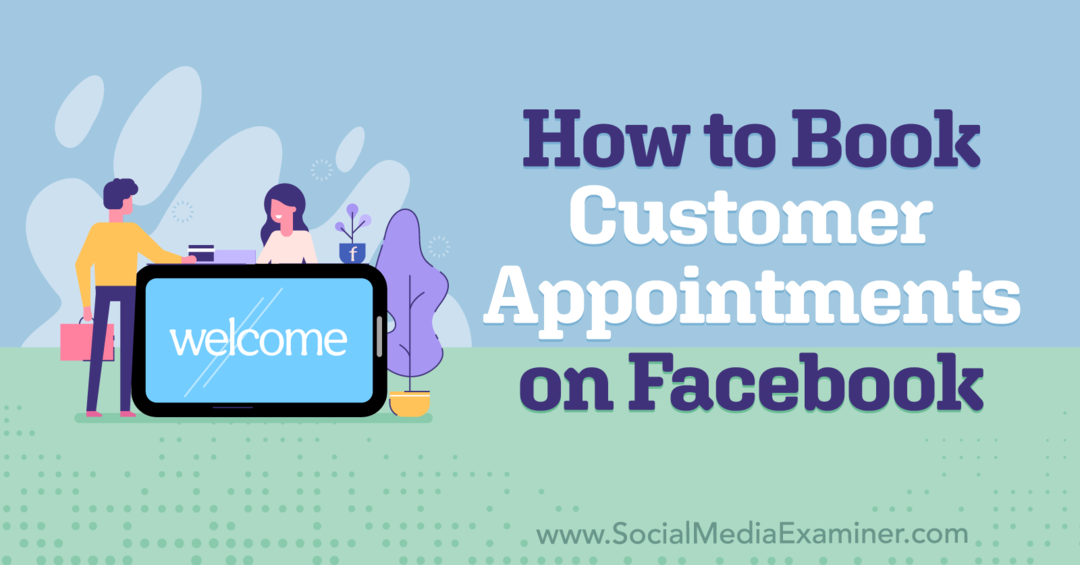
Wie funktionieren die Facebook-Aktionsschaltflächen „Jetzt buchen“ und „Reservieren“?
Jede Facebook-Unternehmensseite hat Zugriff auf eine blaue Aktionsschaltfläche, die potenzielle Kunden auffordert, etwas Bestimmtes zu tun. Beispielsweise kann die Aktionsschaltfläche Benutzer dazu anregen, der Seite eine Nachricht zu senden, im Shop der Seite zu stöbern oder eine verlinkte Website zu besuchen.
Idealerweise sollte Ihre Aktionsschaltfläche mit Ihren Facebook-Marketingzielen übereinstimmen. Für dienstleistungsorientierte Unternehmen war es nicht immer einfach, eine relevante Aktionsschaltfläche auszuwählen. Aber mit den Schaltflächen „Reservieren“ und „Jetzt buchen“ von Facebook haben dienstleistungsorientierte Unternehmen intelligentere Optionen.
Sobald Sie eine dieser Aktionsschaltflächen eingerichtet haben, sehen Facebook-Nutzer, die Ihre Seite besuchen, oben auf dem Bildschirm eine Schaltfläche zum Reservieren oder Buchen. Sie können klicken oder tippen, um mit der Schaltfläche zu interagieren und nahtlos einen Termin zu buchen oder eine Reservierung vorzunehmen.

Wenn Ihr Unternehmen auf Termine oder Reservierungen für Leads oder Verkäufe angewiesen ist, sind diese Aktionsschaltflächen praktische Tools, mit denen Sie die Ziele Ihres Unternehmens erreichen können.
- Sind Sie bestrebt, die Sichtbarkeit Ihrer Dienste zu verbessern? Indem Sie Ihrer Facebook-Seite eine Schaltfläche „Jetzt buchen“ oder „Reservieren“ hinzufügen, können Sie Ihre Angebote jedem Besucher deutlich machen.
- Sie möchten die Bekanntheit Ihrer Angebote steigern? Indem Sie Ihrer Facebook-Seite Dienste hinzufügen und ansprechende Inhalte erstellen, können Sie hervorheben, was Ihr Unternehmen am besten kann.
- Müssen Sie mehr Umsatz generieren? Indem Sie für Ihre Aktionsschaltfläche werben und konversionsorientierte Inhalte erstellen, können Sie mehr Reservierungen und Buchungen erhalten.
Da die Aktionsschaltfläche in Ihre Facebook-Seite integriert ist, ist sie immer sichtbar, wenn ein potenzieller Kunde sie besucht. Das heißt, Sie haben auch die Möglichkeit, Reservierungen und Termine passiv zu buchen.
Gibt es also irgendwelche Nachteile beim Erstellen einer Aktionsschaltfläche „Jetzt buchen“ oder „Reservieren“? Denken Sie daran, dass Facebook-Seiten jeweils nur eine Aktionsschaltfläche zulassen. Wenn Sie eine Buchungsschaltfläche verwenden, können Sie keine erstellen, die E-Mails, Nachrichten, Verkäufe in Ihrem Facebook-Shop oder andere gemeinsame Ziele fördert.
Bevor Sie zu einem Buchungsbutton wechseln, sollten Sie Ihre Geschäftsziele sorgfältig prüfen. Wenn ein anderes Ziel wichtiger ist, verwenden Sie stattdessen eine andere Schaltfläche. Das Umschalten auf eine andere Aktionstaste dauert nur wenige Minuten, sodass Sie jederzeit testen und nach Bedarf anpassen können.
Nr. 1: So richten Sie die Schaltflächen „Jetzt buchen“ und „Reservieren“ auf einer Facebook-Seite ein
Egal, ob Sie eine Aktionsschaltfläche für Reservierungen oder Termine erstellen möchten, die Einrichtungsprozesse sind ähnlich. Aber der Arbeitsablauf ist ein wenig anders, je nachdem, welche Facebook-Seitenkonfiguration Sie haben. Sehen wir uns die verfügbaren Optionen zum Erstellen und Verwalten dieser Aktionsschaltflächen an.
So erstellen Sie eine Aktionsschaltfläche „Reservieren“ oder „Jetzt buchen“ für eine klassische Facebook-Seite
Wenn Ihre Facebook-Seite noch das klassische Seitenformat verwendet, können Sie den Aktionsbutton direkt von der Seite aus konfigurieren. Navigieren Sie zur Seite und klicken Sie auf die vorhandene Aktionsschaltfläche. Wählen Sie im Dropdown-Menü die Schaltfläche „Bearbeiten“ aus.

Wählen Sie dann die Aktionsschaltfläche Jetzt buchen, die sowohl für Termine als auch für Reservierungen funktioniert.
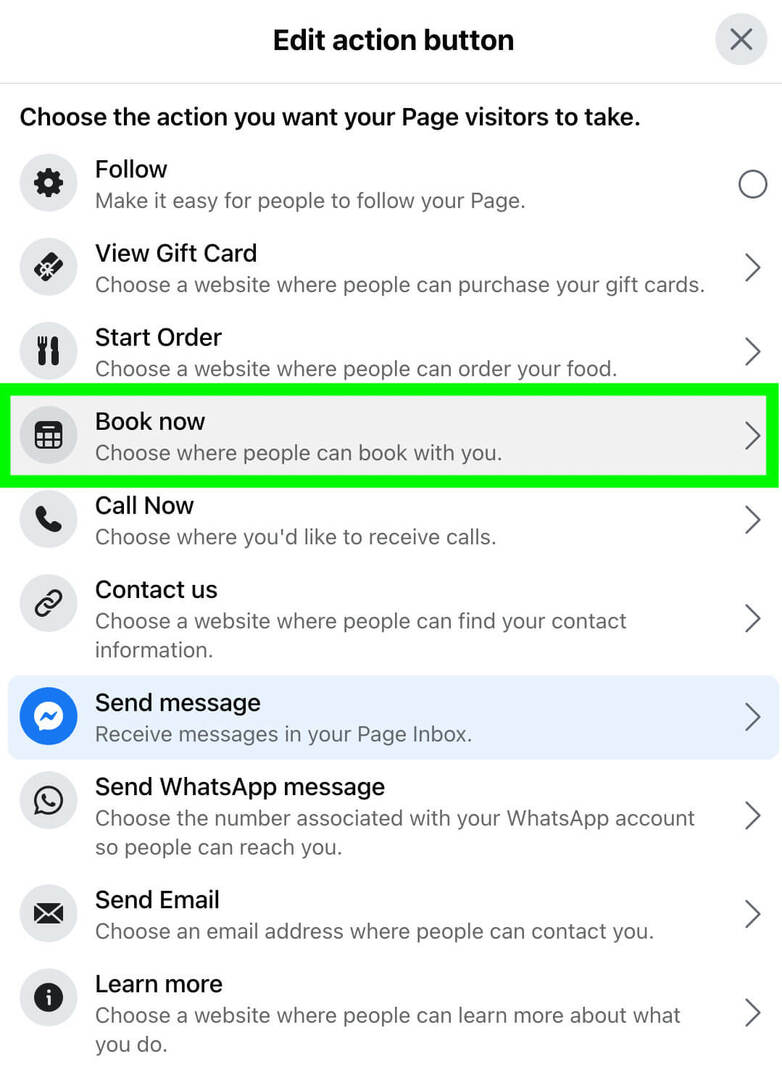
Wählen Sie als Nächstes aus, wie Sie es konfigurieren möchten. Wenn Sie bereits eine unterstützte Buchungsplattform verwenden, wählen Sie Anderes Tool verbinden aus.
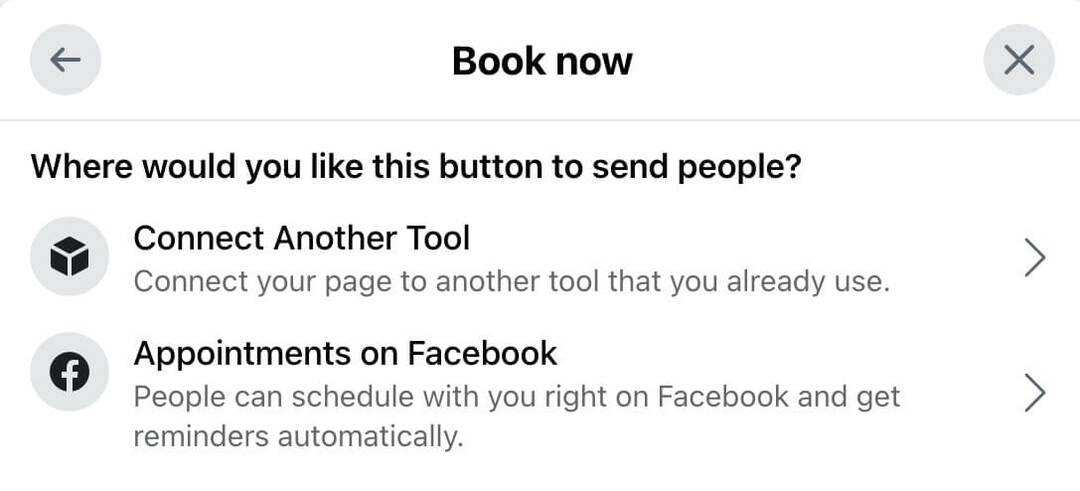
Wählen Sie Ihre Plattform aus der Liste aus. Facebook unterstützt derzeit mehrere Dutzend große Buchungs- und Reservierungsplattformen, daher besteht eine gute Chance, dass Ihre auf der Liste steht.
Die Konferenz, auf die Sie gewartet haben

Als Kleinunternehmer können Sie wahrscheinlich nur ein oder zwei Veranstaltungen pro Jahr besuchen. Steigen Sie mit einem unschlagbaren Konferenzerlebnis und einem Expertentraining auf der Social Media Marketing World im sonnigen San Diego, Kalifornien, wieder ins Spiel ein – von Ihren Freunden bei Social Media Examiner.
🔥🔥 Als geschätzter Leser können Sie das Sparen Sie $720, wenn Sie jetzt handeln! Der Verkauf endet am Dienstag!
KLICK HIER UM MEHR ZU ERFAHREN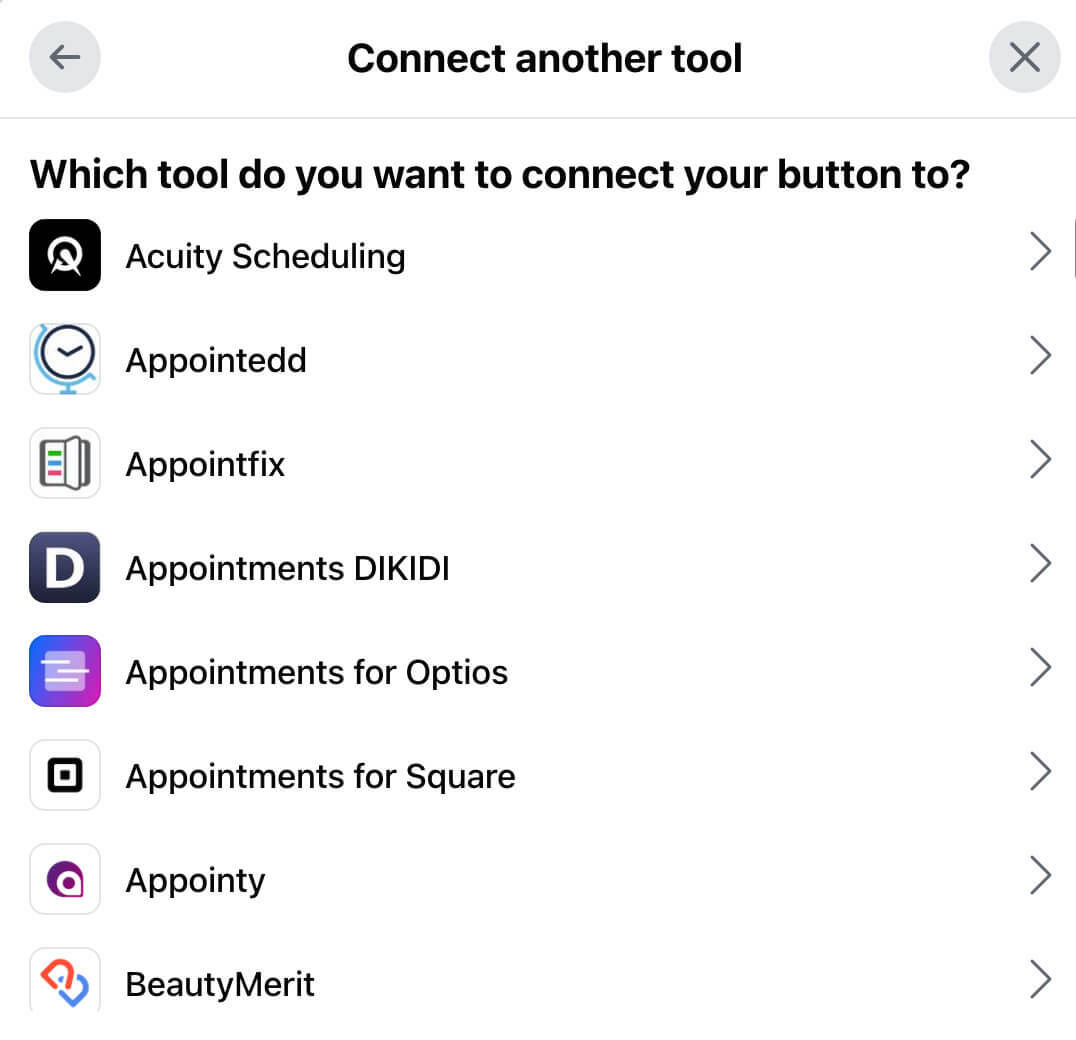
Gewähren Sie die Erlaubnis, Ihre Buchungsplattform mit Facebook zu verknüpfen. Melden Sie sich dann bei der Plattform an und folgen Sie den Schritten, um die Verbindung herzustellen. Sie müssen Terminzeiten, Verfügbarkeit und Erinnerungen auf der Drittanbieterplattform einrichten.
Alternativ können Sie Termine direkt auf Ihrer Facebook-Seite vereinbaren. (Beachten Sie, dass diese direkte Option nicht mit Reservierungen funktioniert.) Wählen Sie Termine auf Facebook und legen Sie Ihre Verfügbarkeit fest. Sie müssen einen regelmäßigen Wochenplan erstellen, um dieses Tool effektiv zu nutzen.
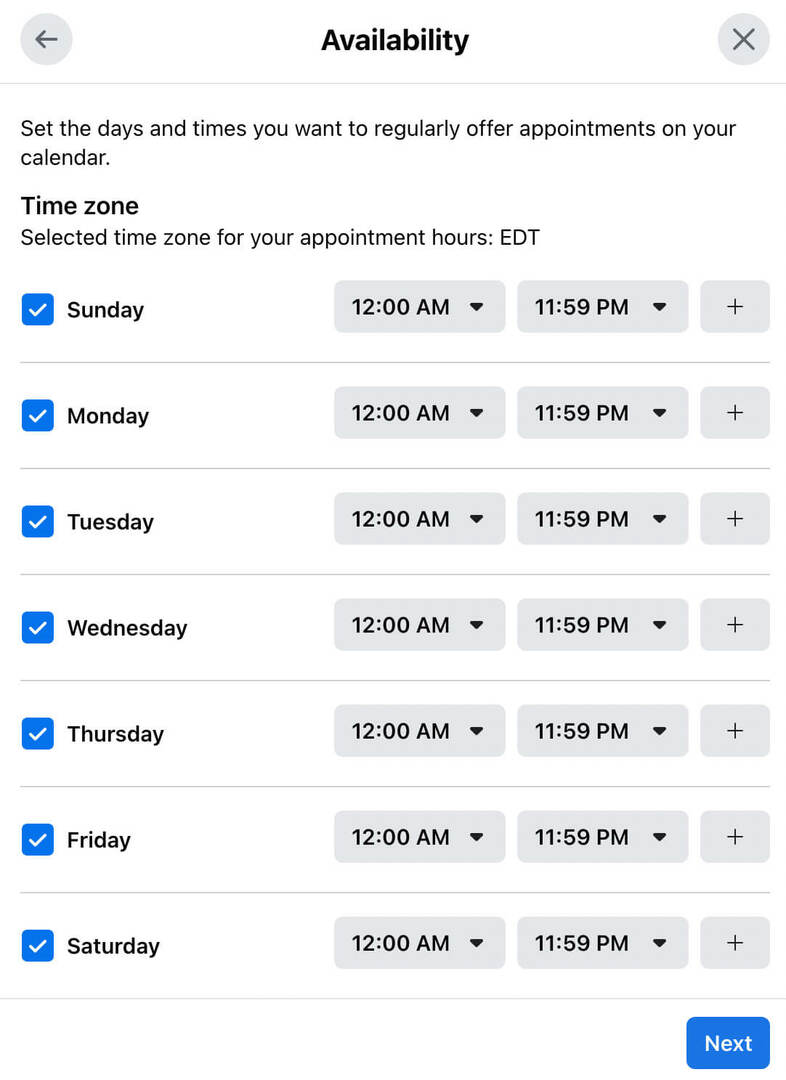
Bestätigen Sie als Nächstes Ihre Termineinstellungen. Beispielsweise können Sie Kunden erlauben, sofort zu buchen, oder Sie können alle Termine manuell überprüfen. Sie können auch die nativen Facebook-Seiteneinstellungen verwenden, um Doppelbuchungen zu verhindern. Um den Vorgang zu optimieren, haben Sie sogar die Möglichkeit, alle Termine mit Ihrem Google-Kalender zu synchronisieren.
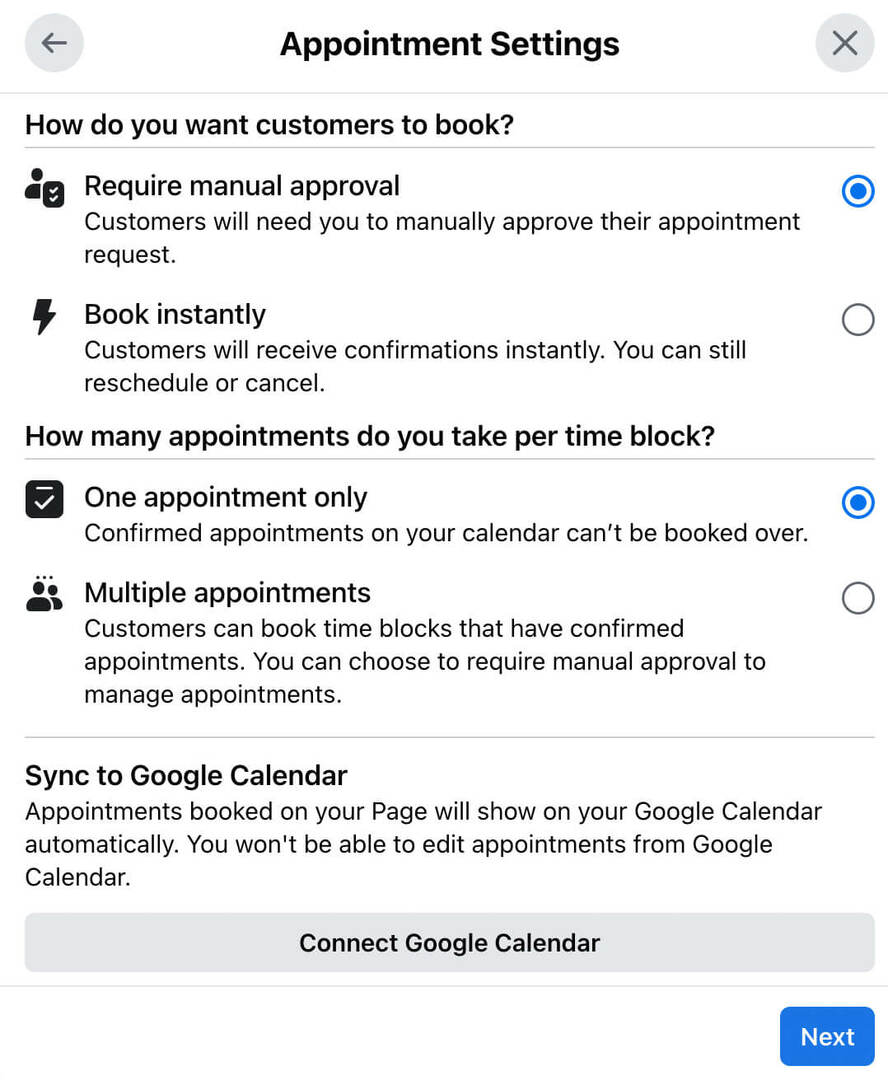
Fügen Sie dann Ihre Dienste nacheinander hinzu. Sie können nicht nur eine Beschreibung schreiben, sondern auch einen Preis festlegen, das Timing klären und ein Bild hochladen. Wenn Sie mit dem Hinzufügen von Diensten fertig sind, können Sie Ihre neue Schaltfläche „Jetzt buchen“ starten und Termine annehmen.
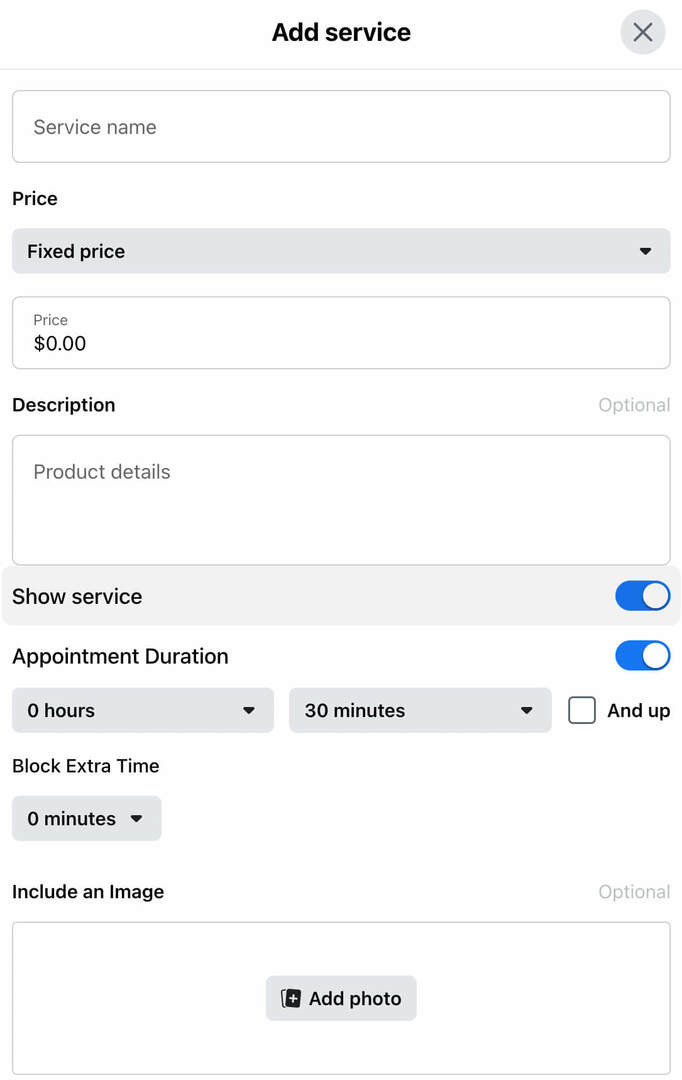
So richten Sie mit der neuen Facebook-Seiten-Erfahrung eine Aktionsschaltfläche „Jetzt buchen“ oder „Reservieren“ ein
Wenn Ihre Facebook-Seite auf das neue Seitenerlebnis umgestellt wurde, ist der Arbeitsablauf etwas anders. Wechseln Sie zunächst Ihr Profil, sodass Sie auf Facebook als Ihr Unternehmen navigieren. Besuchen Sie dann Ihre Facebook-Unternehmensseite.
Tippen Sie auf die drei Punkte in der oberen rechten Ecke direkt unter der Schaltfläche Bearbeiten. Wählen Sie im Menü Aktionsschaltfläche bearbeiten aus.
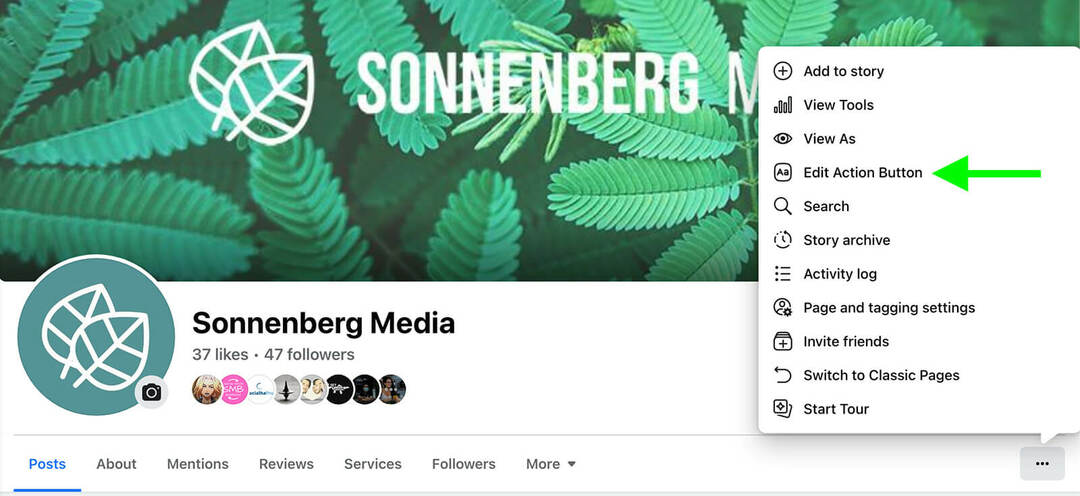
Klicken Sie auf Schaltfläche ändern und wählen Sie die neue Aktionsschaltfläche aus, die Sie konfigurieren möchten.
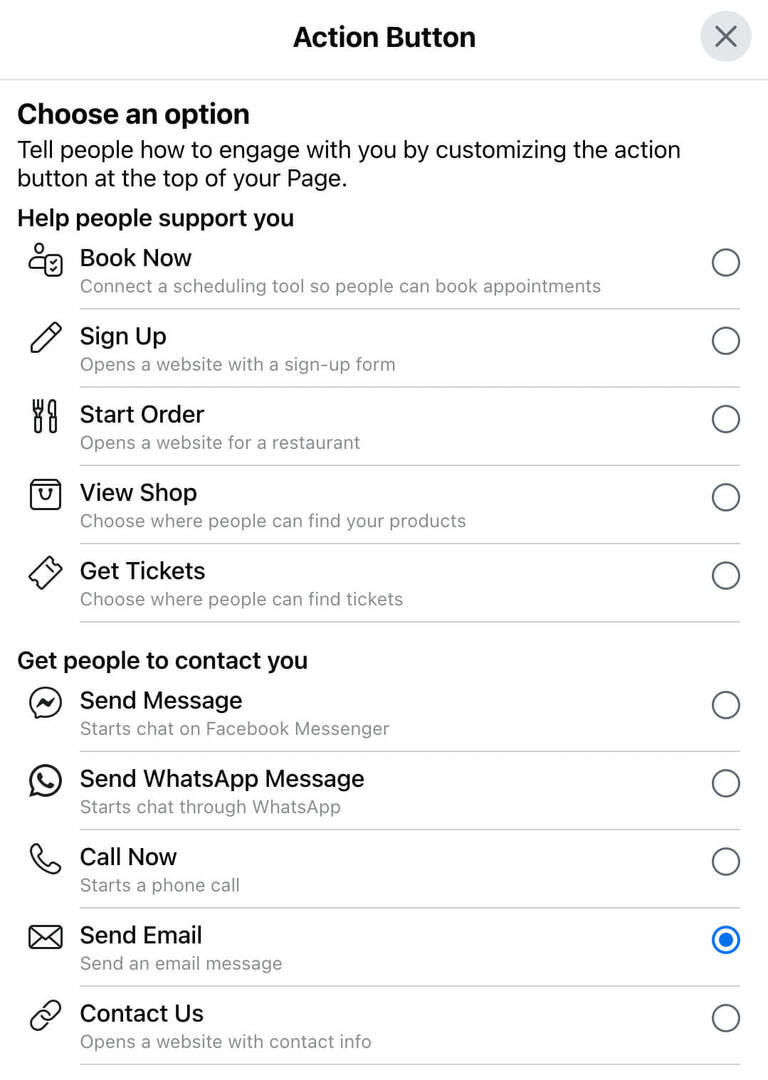
Wenn Sie sich für „Reservieren“ entscheiden, werden Sie aufgefordert, eine Drittanbieter-App zu verbinden. Beachten Sie, dass Sie eine der zugelassenen Apps verwenden müssen, um die Aktionsschaltfläche „Reservieren“ auf Facebook zu aktivieren. Geben Sie Facebook die Erlaubnis, sich mit der Plattform zu verlinken, melden Sie sich an und befolgen Sie die Schritte, um die Einrichtung abzuschließen.
Wenn Sie Jetzt buchen wählen, haben Sie die Möglichkeit, ein Buchungstool eines Drittanbieters zu verknüpfen oder das native Planungstool von Facebook einzurichten.
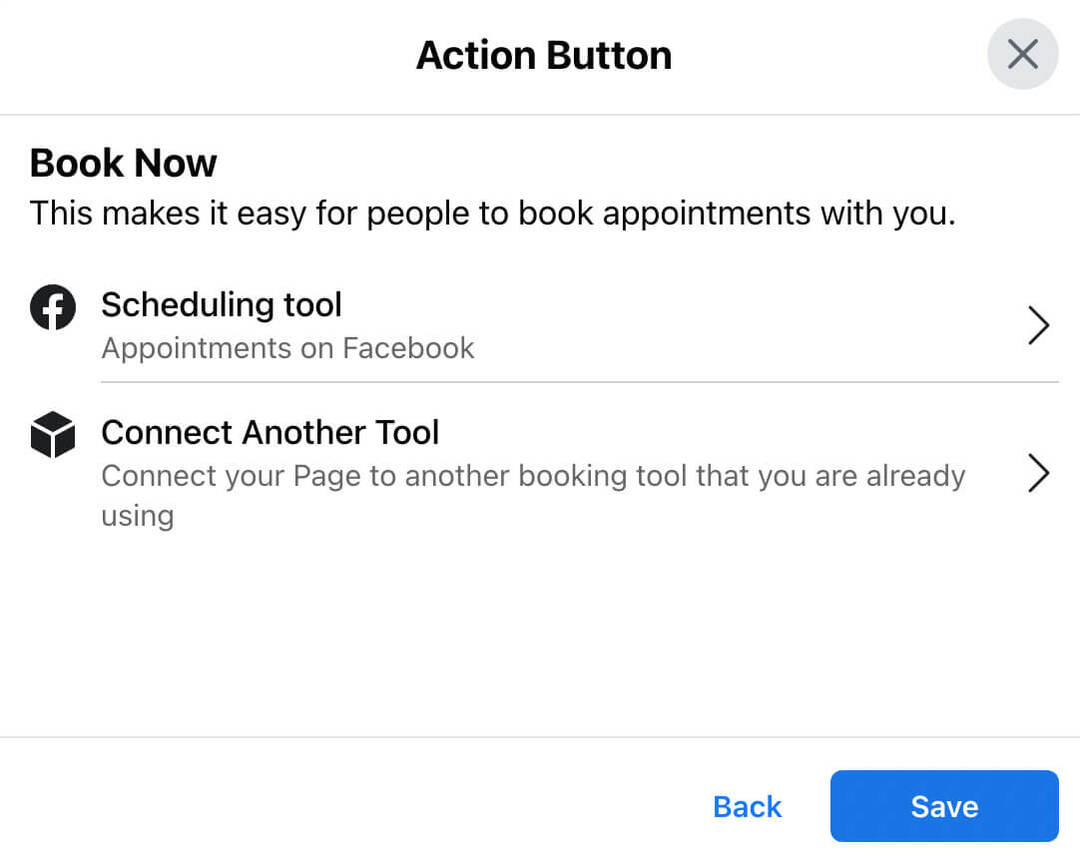
Wenn Sie ein Drittanbieter-Tool verwenden, verknüpfen Sie es mit Facebook und richten Sie Ihre Termine auf der externen Plattform ein.
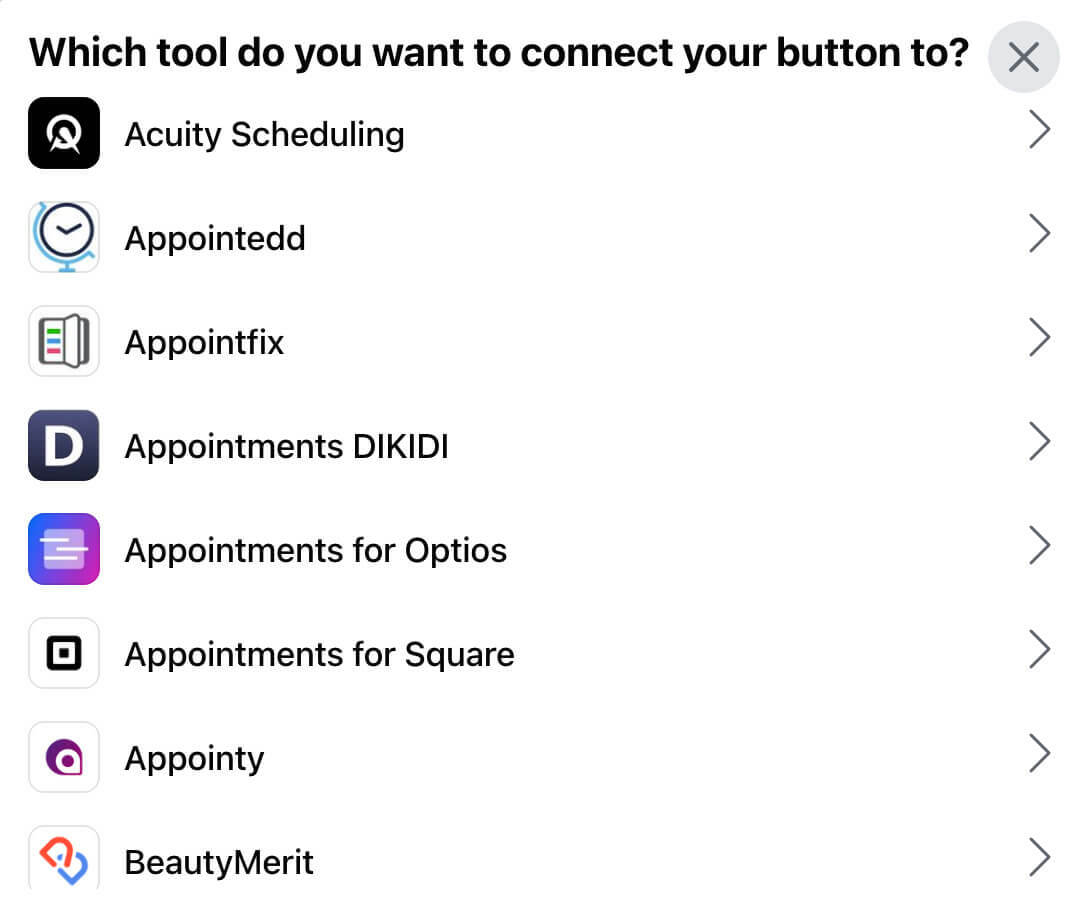
Um ein reibungsloseres Buchungserlebnis zu schaffen, richten Sie Termine direkt auf Facebook ein. Wählen Sie Planungstool und klicken Sie auf Verfügbarkeit bearbeiten. Geben Sie dann Ihren Standard-Wochenplan ein. Wenn Sie Termine über Messenger überprüfen und genehmigen möchten, vergewissern Sie sich, dass der Schalter „Termine manuell genehmigen“ aktiviert ist.
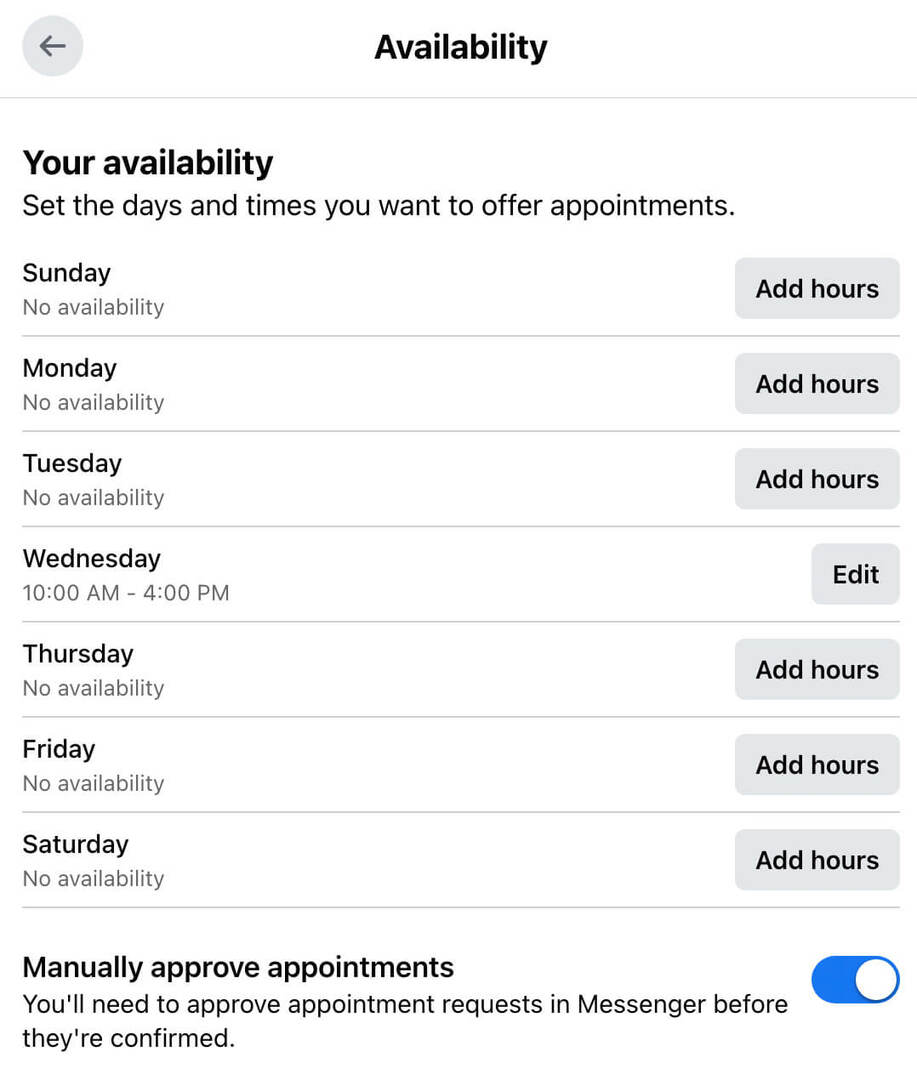
Wählen Sie dann Dienste bearbeiten und klicken Sie auf die Schaltfläche Dienst hinzufügen, um den ersten einzugeben. Ähnlich wie beim klassischen Seitenerlebnis können Sie für jeden Service eine Beschreibung schreiben, ein Bild hinzufügen, einen Preis festlegen und einen Zeitrahmen angeben. Fügen Sie beliebig viele Dienste hinzu und klicken Sie auf Fertig stellen, um die Einrichtung abzuschließen.
Holen Sie sich ein Experten-Social-Media-Marketing-Training von den Profis

Möchten Sie der Konkurrenz einen Schritt voraus sein und erfahren, wie Sie Ihre Social-Marketing-Strategie diversifizieren können?
Lernen Sie während dieser dreitägigen Veranstaltung im sonnigen San Diego, Kalifornien, von den vertrauenswürdigsten Experten der Branche, tauschen Sie sich mit anderen intelligenten Vermarktern aus und bringen Sie Ihr Marketing auf die nächste Stufe.
KLICKE, UM MEHR ZU LERNEN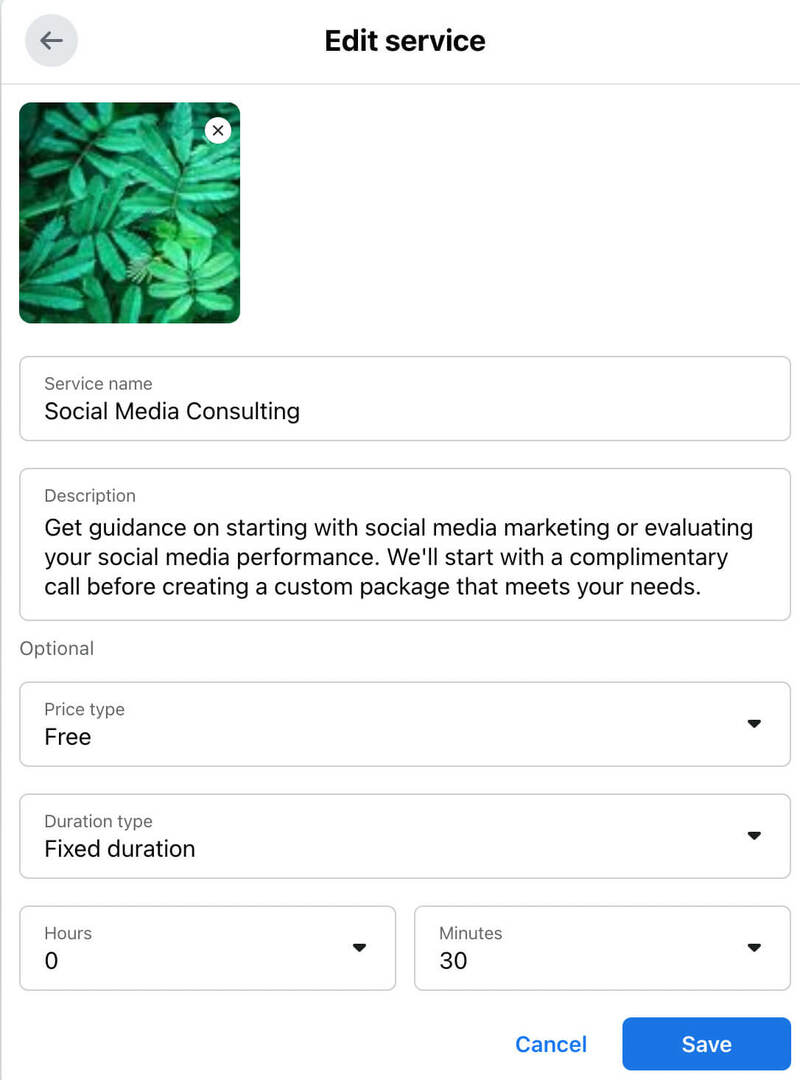
Nr. 2: Verwalten Sie gebuchte Termine oder Reservierungen über die Meta Business Suite
Wenn Sie die nativen Tools von Meta für die Terminbuchung verwenden, können Sie Dienste und Verfügbarkeit über Ihre Facebook-Seite verwalten. Gehen Sie auf Ihrer Seite zur Registerkarte „Dienste“ und klicken Sie auf „Verwalten“ oder gehen Sie zum professionellen Dashboard Ihrer Seite und klicken Sie auf „Termine“. Wählen Sie dann entweder Dienste bearbeiten oder Verfügbarkeit bearbeiten.
Mit der Meta Business Suite haben Sie es jedoch einfacher und können auf mehr Optionen für die Verwaltung von Diensten zugreifen. Sie können über die Business Suite auch Buchungen bestätigen und Termine verfolgen.
Verwalten Sie Ihre Dienste
Um Ihre Angebote hinzuzufügen, zu entfernen oder zu bearbeiten, öffnen Sie das Menü „Alle Tools“ in Business Suite und klicken Sie auf „Services“. Sie können ein beliebiges Element aus der Liste auswählen, um Ihre vorhandenen Dienste zu überprüfen. Um den Service zu ändern, den Preis zu ändern oder die Zeit anzupassen, klicken Sie auf die Schaltfläche Bearbeiten.
Um Ihrem Angebot einen neuen Dienst hinzuzufügen, klicken Sie oben rechts auf die Schaltfläche Dienst hinzufügen. Dann schreiben Sie eine Beschreibung, legen Sie einen Preis fest und laden Sie ein Bild hoch. Sie können auf die Schaltfläche Bestellung bearbeiten in der oberen linken Ecke klicken, um Ihre neuesten Dienstleistungen zuerst hervorzuheben oder sie nach Preis oder anderen Qualitäten geordnet anzuzeigen.
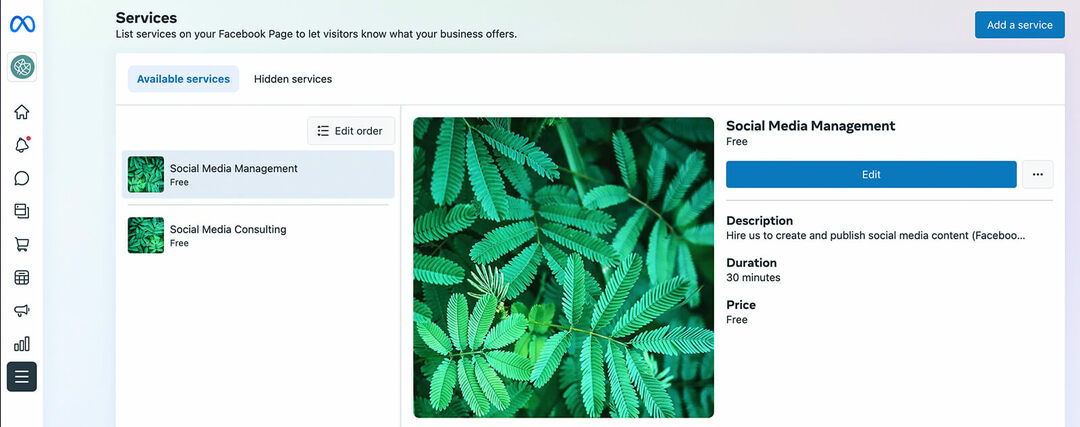
Bestätigen Sie Ihre Buchungen
Wenn Sie die manuelle Bestätigungsoption für Buchungen ausgewählt haben, können Sie diese im Messenger verwalten. Wenn ein Kunde einen Termin anfordert, erhalten Sie eine automatische Terminanfrage in Ihrem Business Suite-Posteingang.
Dort können Sie die Terminanfrage annehmen oder ablehnen. Wenn Sie bestätigen, bucht Messenger den Termin automatisch.
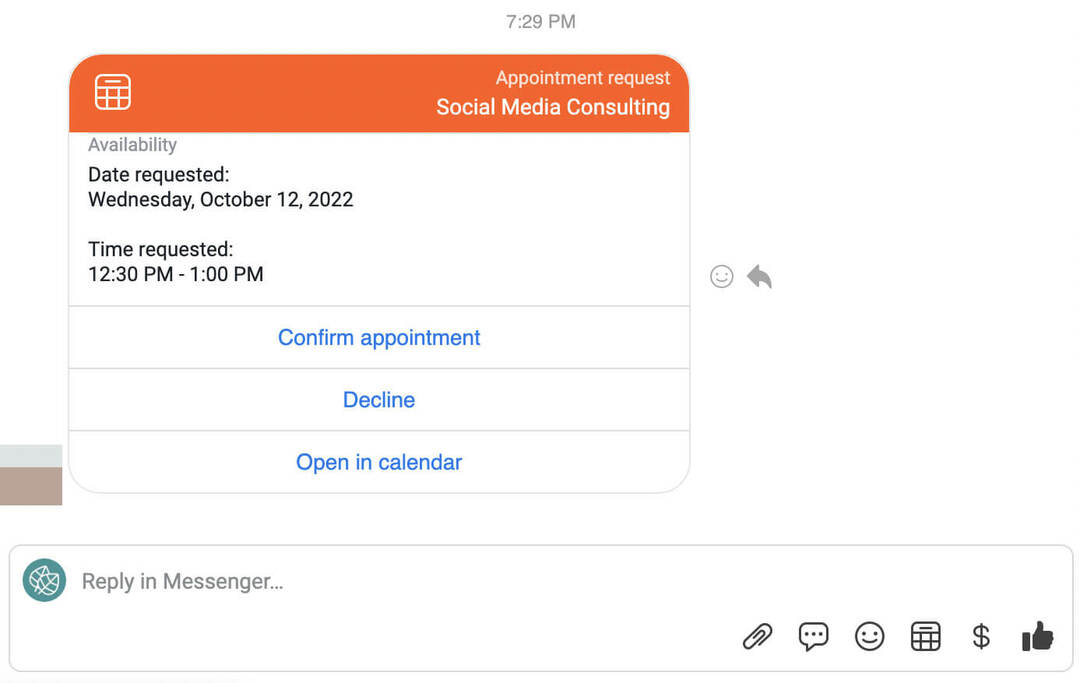
Sie können auf Details anzeigen klicken, um interne Notizen hinzuzufügen oder den Termin zu stornieren.
Wenn Sie den Termin ablehnen, generiert Messenger automatisch eine Nachricht, die Sie an den Kunden senden. Das bedeutet, dass Sie Termine in Sekunden verwalten können und Sie haben immer die Möglichkeit, Ihre Nachricht zu bearbeiten, bevor Sie sie senden.
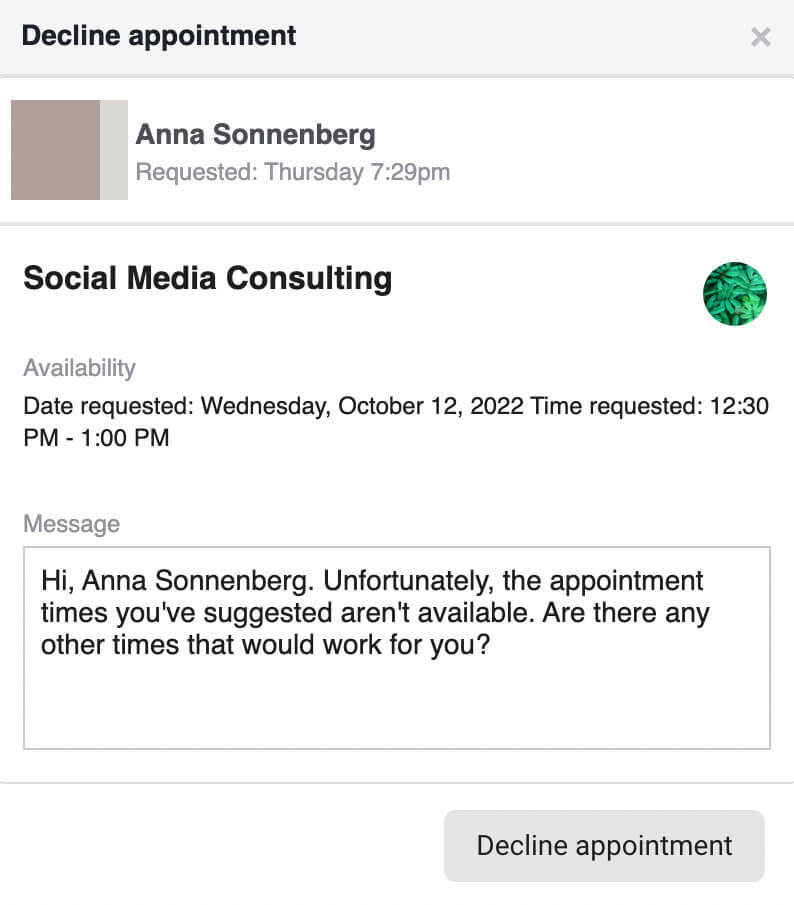
Überwachen Sie Ihre gebuchten Termine
Wenn Kunden Buchungen mit den nativen Tools von Meta vornehmen, können Sie diese in der Business Suite anzeigen. Öffnen Sie das Menü „Alle Tools“ und wählen Sie „Termine“. Sie sehen eine Liste mit anstehenden, angefragten und bestätigten Terminen. Von hier aus haben Sie die Möglichkeit, Termine zu verschieben, zu stornieren oder Notizen zu Terminen hinzuzufügen.
Wählen Sie die Registerkarte Kalender, um Ihre Buchungen für die Woche oder den Monat anzuzeigen. Sie können auf ein beliebiges Kalenderelement klicken, um Details anzuzeigen. Sie können auch auf die Schaltfläche Termin erstellen in der oberen rechten Ecke klicken, um einen Termin manuell einzurichten.
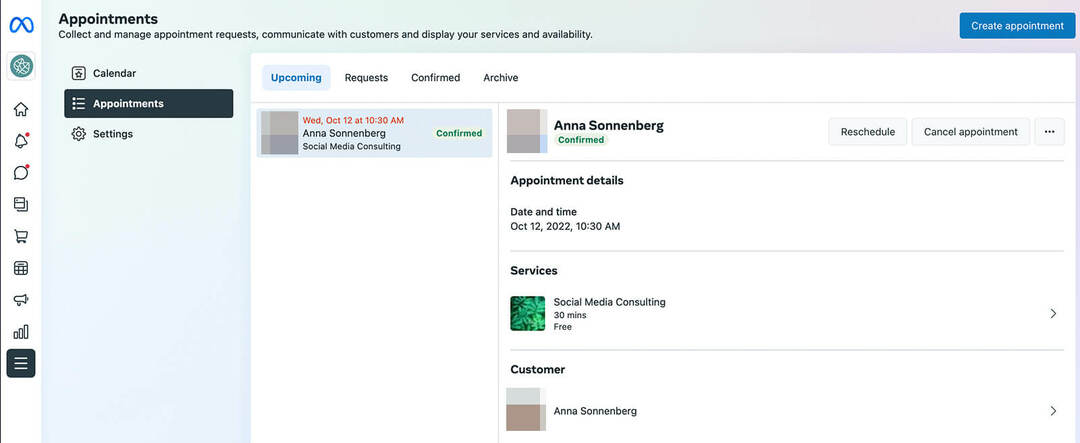
Senden Sie Erinnerungen an Kunden
Das Kalender-Tool der Business Suite macht es Ihrem Team leicht, Termine im Auge zu behalten. Und wenn Sie die Erinnerungsfunktion aktivieren, können Sie sicherstellen, dass auch Kunden ihre Termine nicht verpassen.
Klicken Sie im Bereich „Termine“ auf die Registerkarte „Einstellungen“ und wählen Sie „Kundenerinnerungen“. Klicken Sie auf den Umschalter, um diese Funktion zu aktivieren, die Kunden automatisch einen Tag vor dem Termin per Messenger erinnert.
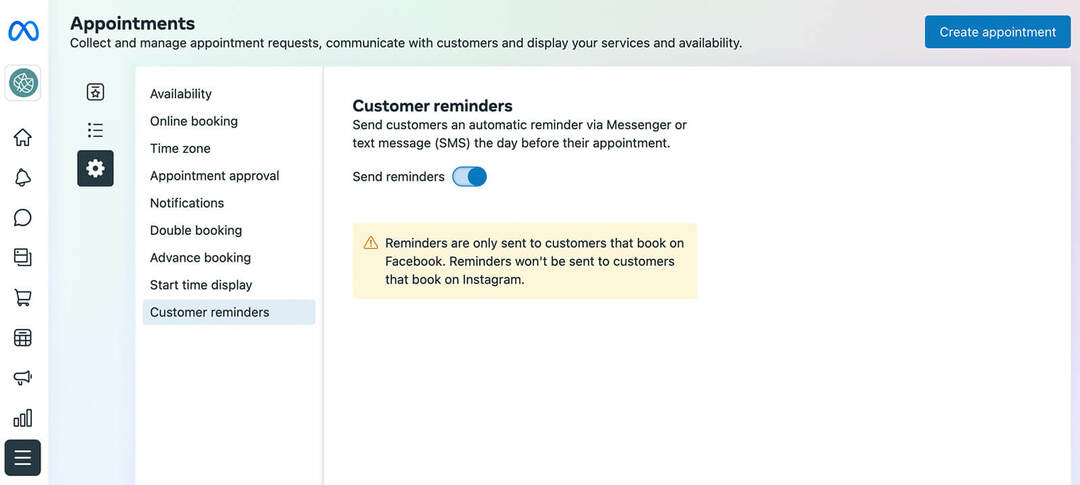
Nr. 3: Wie Sie Ihr Buch jetzt bewerben oder Aktionsschaltflächen auf Facebook mit organischen Inhalten reservieren
Der einfachste Weg, Ihre Reservierungs- und Terminoptionen zu bewerben, besteht darin, organische Inhalte über Ihre Dienstleistungen zu erstellen. Beispielsweise können Sie Testimonials von zufriedenen Kunden posten, nutzergenerierte Inhalte teilen oder erstellen Lifestyle-Inhalte, die Ihr dienstleistungsbasiertes Geschäft hervorheben, und fügen Sie Ihrer Aktion einen CTA hinzu, der potenzielle Kunden leitet Taste
Wenn Sie das native Terminbuchungstool von Facebook verwenden, haben Sie ein paar weitere Optionen. Verwenden Sie die folgenden nativen Tools, um die Ergebnisse Ihrer organischen Bemühungen zu verbessern.
Feature-Dienste auf Ihrer Facebook-Seite
Zusätzlich zum Erstellen einer Aktionsschaltfläche können Sie Dienste an Ihre Seite anheften, um zusätzliche Conversions zu erzielen. Gehen Sie zu Ihrer Seite und klicken Sie im Abschnitt "Empfohlen" auf die Schaltfläche "Verwalten", die sich direkt über den Beiträgen Ihrer Seite befindet.

Blättern Sie dann durch die verfügbaren Elemente und suchen Sie nach Diensten, die Sie oben auf Ihrer Seite anheften möchten. Ausgewählte Dienste und andere Inhalte werden direkt unter dem Titelbild Ihrer Seite und der Schaltfläche „Jetzt buchen“ angezeigt.
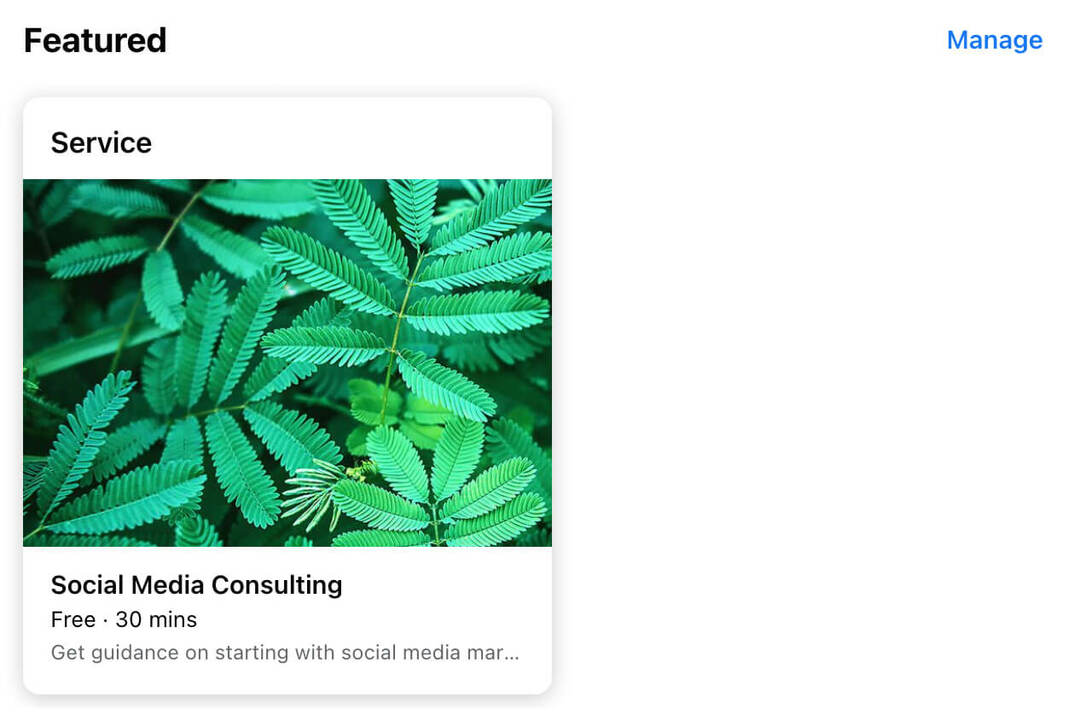
Buchen Sie Termine über DMs
Erhält Ihre Facebook-Seite viele Kommentare oder DMs? Sie können dieses Engagement nutzen, um noch mehr Buchungen zu erhalten. Gehen Sie in der Business Suite zum Posteingang Ihrer Seite und wählen Sie die Registerkarte Facebook-Kommentare aus. Anstatt mit einem Kommentar zu antworten, können Sie über ein Messenger-Popup auf Nachricht an den Kunden senden klicken.
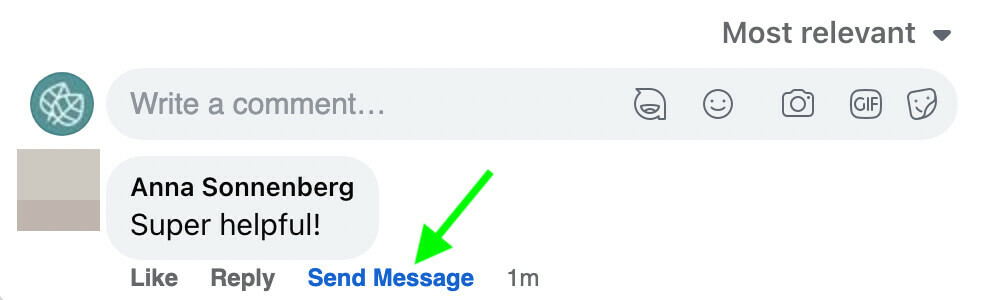
Sobald Sie die DM gesendet haben, können Sie in Ihrem Posteingang zum Messenger-Tab wechseln. Wenn der Kunde positiv reagiert, können Sie einen Termin per DM vereinbaren.
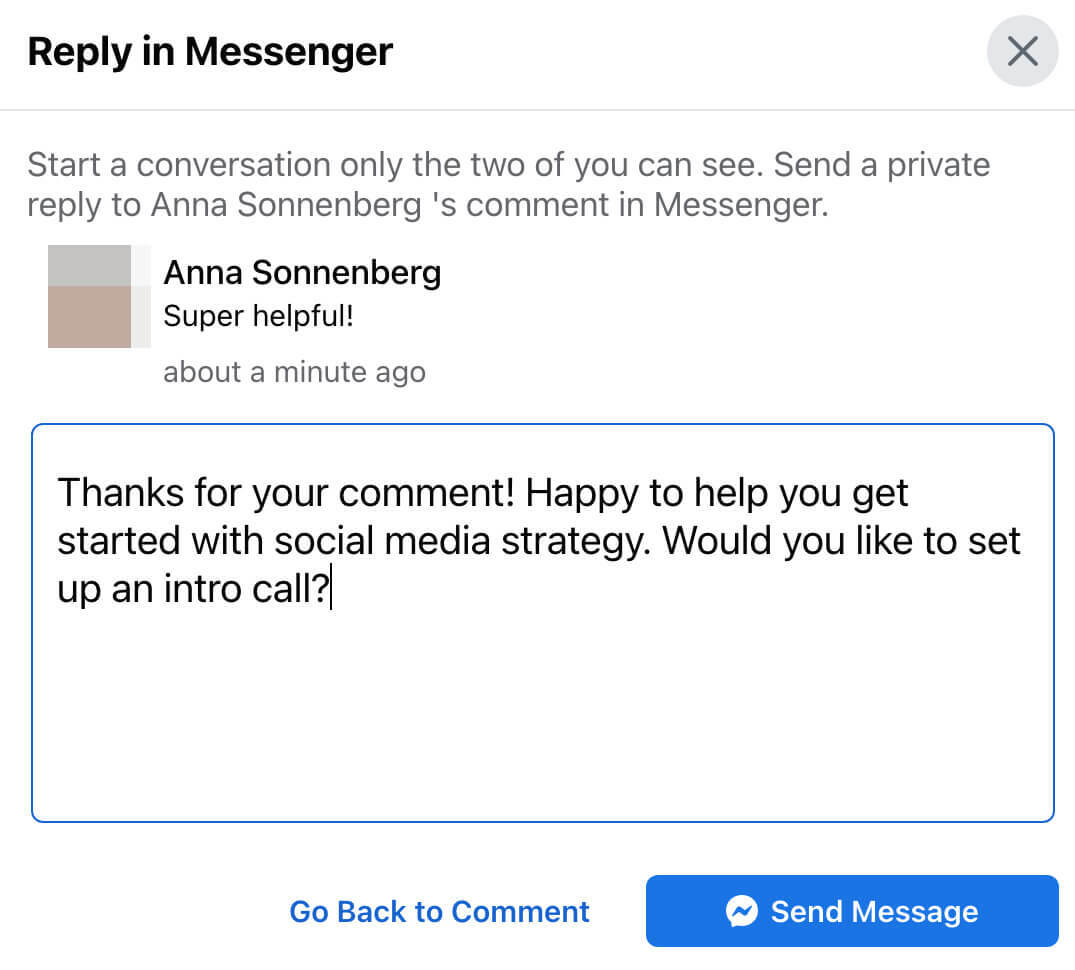
Klicken Sie auf das Terminsymbol und wählen Sie eine Uhrzeit aus dem Popup-Fenster aus. Kunden erhalten automatisch eine Bestätigung und eine Erinnerung per Messenger. Obwohl Sie mit dieser Option keine Dienste verknüpfen können, bucht sie die Zeit in Ihrem Kalender, um Doppelbuchungen zu vermeiden.
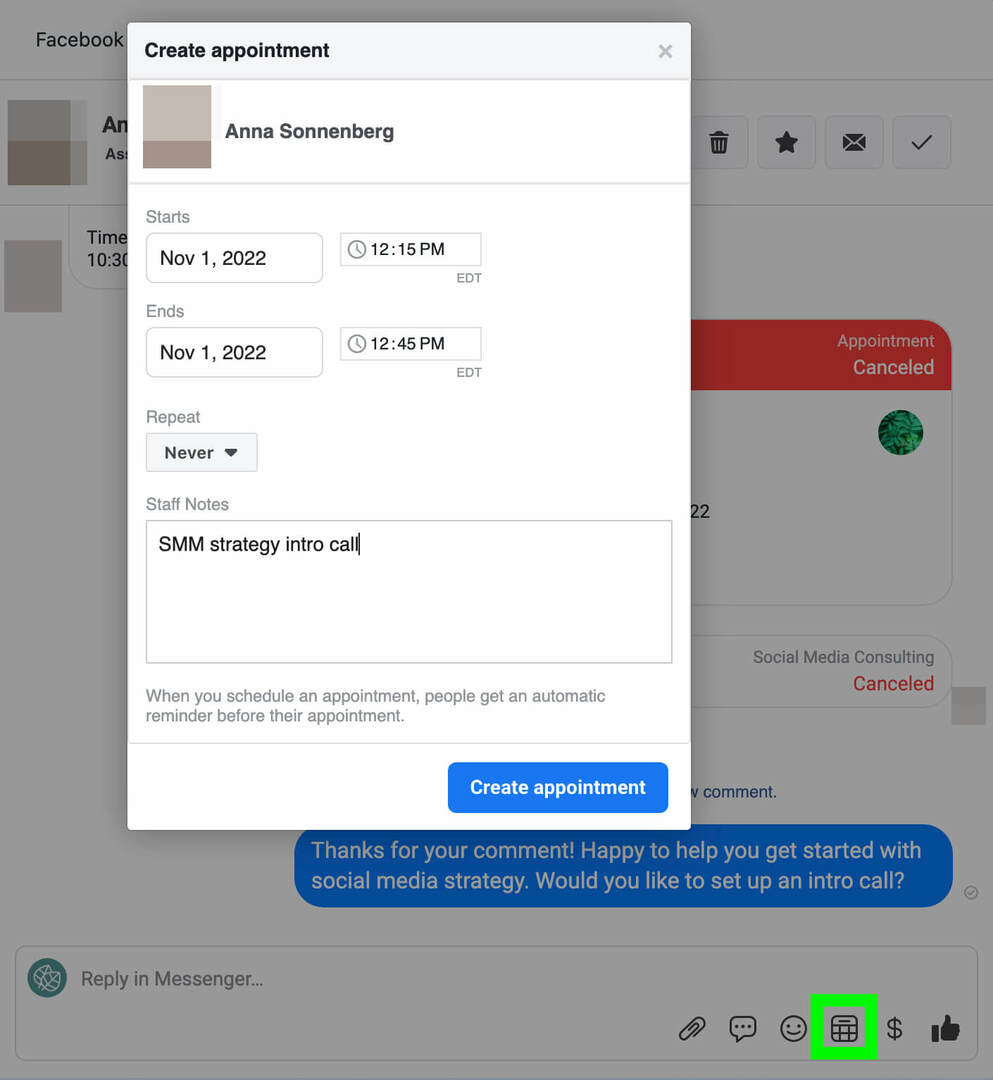
Nr. 4: So bewerben Sie Ihr Buch jetzt oder reservieren Aktionsschaltflächen mit bezahlten Facebook-Kampagnen
Um Ihren Reservierungs- oder Terminkalender effizienter zu füllen, sollten Sie eine bezahlte Kampagne verwenden, um Ihren Aktionsbutton zu bewerben. Du kannst eine Werbeaktion direkt von deiner Facebook-Seite aus einrichten oder den Werbeanzeigenmanager verwenden, um Kunden auf deine Seite zu leiten.
Bewerben Sie Ihre Aktionsschaltfläche von Ihrer Facebook-Seite
Um eine Werbeaktion von Ihrer Facebook-Seite aus einzurichten, klicken Sie oben rechts direkt unter Ihrem Titelbild auf die drei Punkte. Wählen Sie Aktionsschaltfläche bearbeiten und klicken Sie dann auf Schaltfläche „Heraufstufen“. Facebook generiert automatisch eine Anzeige für Sie, indem es Ihre Aktionsschaltfläche als CTA verwendet.
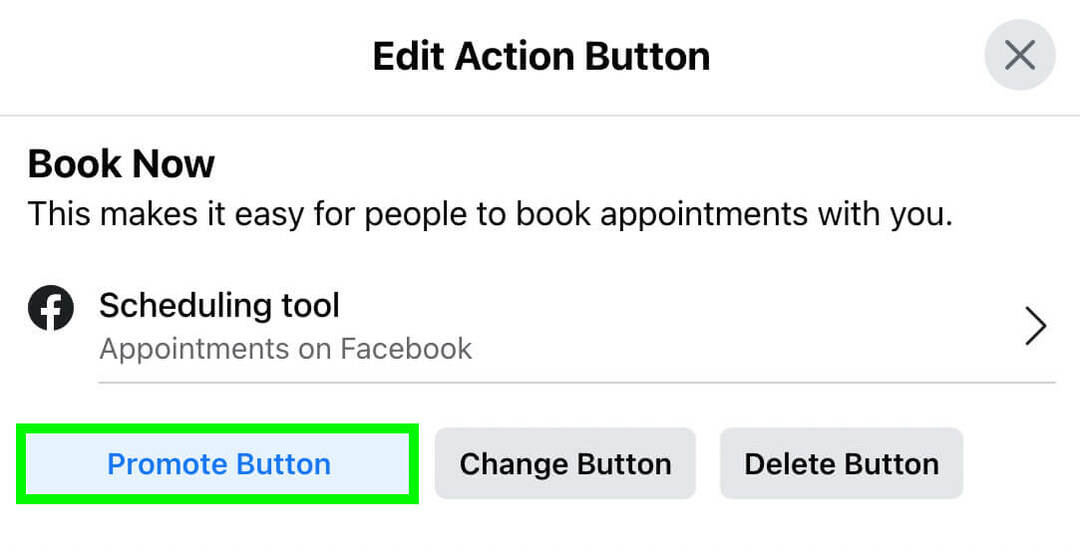
Sie können nicht nur die automatisch generierte Beschreibung ändern, sondern auch bis zu fünf Motive hinzufügen, um ein Karussell zu erstellen. Sie können Advantage+ Creative auch nutzen, um jeder Person die optimale Version jedes Creatives bereitzustellen.

Obwohl verstärkte Inhalte nur begrenzte Optionen für die Zielgruppenausrichtung haben, erhalten Sie Zugriff auf einige interessante Optionen. Facebook erstellt automatisch eine Option für Website-Besucher und Lookalike Audiences, damit Sie Personen wie Ihre Website-Besucher erreichen können. Sie können auch die Advantage Audience verwenden, die automatisch Personen auf der Grundlage Ihrer Seite erreicht.
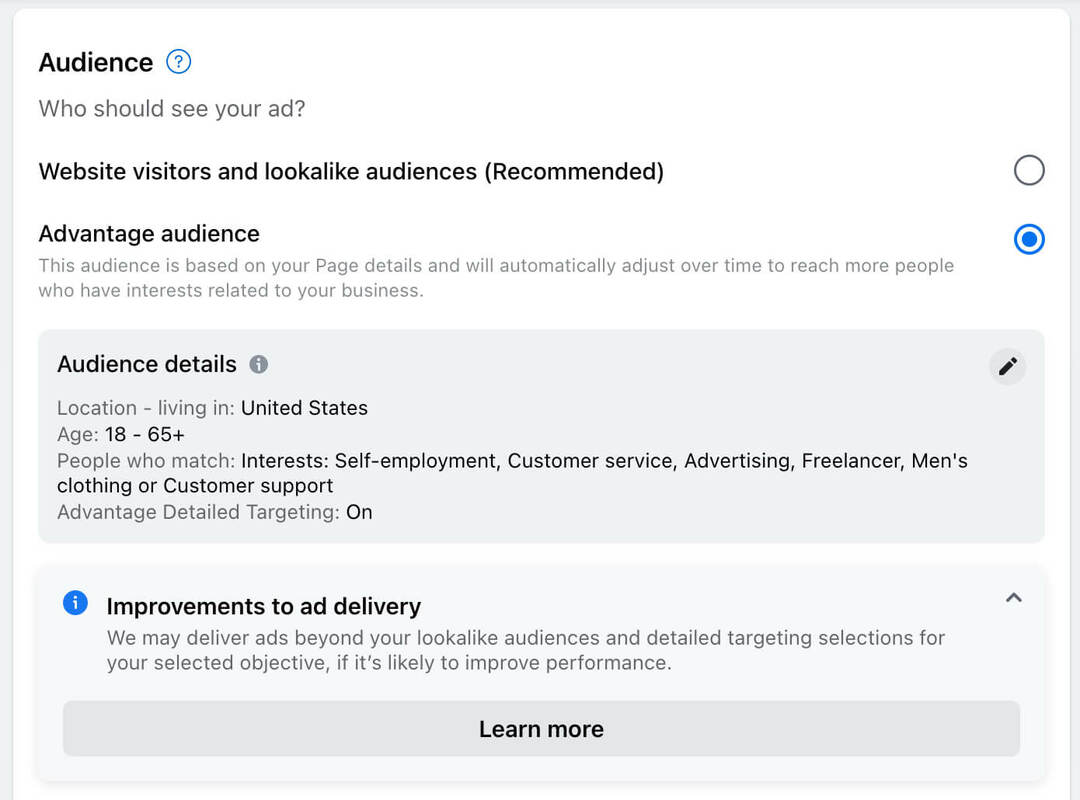
Legen Sie abschließend ein Tagesbudget und eine Dauer fest und bestätigen Sie die Platzierungen für Ihre verstärkten Inhalte. Sie können sich dafür entscheiden, es auf Facebook und im Messenger bereitzustellen, um so viele Ihrer Zielkunden wie möglich zu erreichen.
Bewerben Sie Ihre Dienste mit dem Werbeanzeigenmanager
Während das Boosten einer Aktionsschaltfläche relativ einfach ist, sind Werbedienste im Werbeanzeigenmanager etwas kniffliger. Es gibt keine integrierte Option, um Ihre Aktionsschaltfläche zu verstärken, sodass Sie Kunden zu Ihren Buchungs- oder Reservierungsoptionen leiten müssen.
Wenn Sie beispielsweise eine Buchungs- oder Reservierungsplattform eines Drittanbieters verwenden, können Sie eine Anzeige mit dem Traffic-Ziel erstellen. Dann können Sie die URL der Buchungs- oder Reservierungsplattform als Anzeigenziel eingeben.
Wenn Sie das native Termin-Tool von Facebook verwenden, können Sie eine Anzeige mit dem Engagement-Ziel erstellen. Dann können Sie Kunden auf Ihre Facebook-Seite leiten, wo sie auf die Schaltfläche Jetzt buchen klicken können, um einen Termin zu vereinbaren.
Führen Sie einen neuen Service ein oder bieten Sie einen zeitlich begrenzten Rabatt an? Geben Sie Kunden in Ihrer Anzeige einen Grund, sofort einen Termin zu buchen. Auf diese Weise können Sie sie zum Handeln auffordern und Ihren Kalender füllen.
Abschluss
Die Termin- und Reservierungsschaltflächen von Facebook machen Buchungen nahtlos und bieten dienstleistungsorientierten Unternehmen eine gezieltere CTA-Option. Unabhängig davon, ob Sie sich ausschließlich auf organische Inhalte konzentrieren oder Werbeausgaben für Werbeaktionen verwenden möchten, haben diese Schaltflächen „Jetzt reservieren“ und „Jetzt buchen“ viel Potenzial, um Vermarktern dabei zu helfen, wichtige Ziele zu erreichen.
Neugierig auf NFTs, DAOs und Web3?
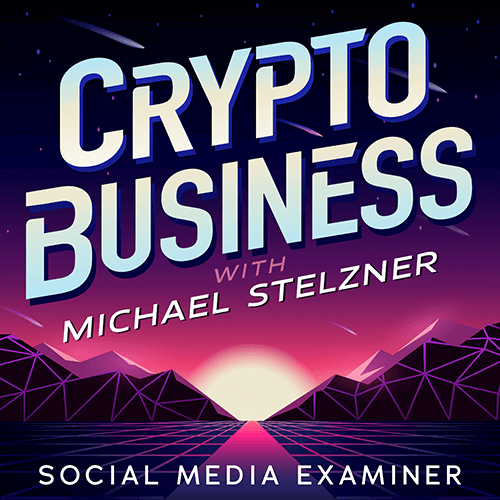
Folgen Sie dem Podcast „Crypto Business“, um herauszufinden, wie sich NFTs, Social Tokens, DAOs (und vieles mehr) in naher Zukunft auf Ihr Unternehmen auswirken werden.
Jeden Freitag interviewt Moderator Michael Stelzner führende Branchenexperten darüber, was gerade in Web3 funktioniert und was Sie in Zukunft erwartet, damit Sie Ihr Unternehmen auf den Wandel vorbereiten können, auch wenn Sie total fertig sind Neuling.
FOLGEN SIE DER SHOW


